이 튜토리얼은 다음 OS 버전에 대해 존재합니다.
- 센트OS 8
- 센트OS 7
이 페이지에서
- AWX 서버의 최소 시스템 요구 사항\n
- Ansible AWX 설치
- Nginx 구성
- AWX 서버에서 비밀번호 없는 로그인 구성\n
- 참조
이전 튜토리얼에서 Docker를 통해 Ansible AWX를 배포하는 방법을 보여드렸습니다. 그동안 AWX용 rpm 패키지를 빌드하는 두 개의 프로젝트를 찾았습니다. 따라서 이 튜토리얼에서는 CentOS 7의 RPM 파일에서 Ansible AWX를 설치하는 방법을 보여드리겠습니다. Ansible AWX는 Ansible Tower 소프트웨어의 오픈소스 버전입니다.
저는 CentOS 7 최소 설치와 허용 모드의 SELinux로 3개의 서버를 사용할 것입니다.
- 192.168.1.25 AWX 서버
- 192.168.1.21 클라이언트1
- 192.168.1.22 클라이언트2
AWX Server의 최소 시스템 요구 사항
- 최소 4GB의 메모리
- 적어도 2개의 cpu 코어
- 최소 20GB의 공간
- Docker, Openshift 또는 Kubernetes 실행\n
SELinux 구성을 확인하세요.
[ ~]# sestatus
SELinux status: enabled
SELinuxfs mount: /sys/fs/selinux
SELinux root directory: /etc/selinux
Loaded policy name: targeted
Current mode: permissive
Mode from config file: permissive
Policy MLS status: enabled
Policy deny_unknown status: allowed
Max kernel policy version: 28
[ ~]#
다음에 호스트 항목을 추가하십시오.
/etc/hosts[ ~]# cat /etc/hosts
192.168.1.25 awx.sunil.cc awx
192.168.1.21 client1.sunil.cc client1
192.168.1.22 client2.sunil.cc client2
[ ~]#
방화벽 규칙 추가
[ ~]# systemctl enable firewalld
Created symlink from /etc/systemd/system/dbus-org.fedoraproject.FirewallD1.service to /usr/lib/systemd/system/firewalld.service.
Created symlink from /etc/systemd/system/multi-user.target.wants/firewalld.service to /usr/lib/systemd/system/firewalld.service.
[ ~]# systemctl start firewalld
[ ~]# firewall-cmd --add-service=http --permanent;firewall-cmd --add-service=https --permanent
success
success
[ ~]# systemctl restart firewalld
[ ~]#
CentOS EPEL 리포지토리를 활성화합니다.
[ ~]# yum install -y epel-release
AWX를 설치하려면 postgresql 9.6이 필요합니다.
postgreSQL 저장소를 활성화합니다.
[ ~]# yum install -y https://download.postgresql.org/pub/repos/yum/9.6/redhat/rhel-7-x86_64/pgdg-centos96-9.6-3.noarch.rpm
postgreSQL 설치.
[ ~]# yum install postgresql96-server -y
필요한 다른 rpm을 설치합니다.
[ ~]# yum install -y rabbitmq-server wget memcached nginx ansible
Ansible AWX 설치
AWX 저장소를 추가합니다.
[ ~]# wget -O /etc/yum.repos.d/awx-rpm.repo https://copr.fedorainfracloud.org/coprs/mrmeee/awx/repo/epel-7/mrmeee-awx-epel-7.repo
RPM 설치
[ ~]# yum install -y awx
데이터베이스 초기화
[ ~]# /usr/pgsql-9.6/bin/postgresql96-setup initdb
Initializing database ... OK
[ ~]#
Rabbitmq 서비스 시작
[ ~]# systemctl start rabbitmq-server
[ ~]# systemctl enable rabbitmq-server
Created symlink from /etc/systemd/system/multi-user.target.wants/rabbitmq-server.service to /usr/lib/systemd/system/rabbitmq-server.service.
[ ~]#
PostgreSQL 서비스 시작
[ ~]# systemctl enable postgresql-9.6
Created symlink from /etc/systemd/system/multi-user.target.wants/postgresql-9.6.service to /usr/lib/systemd/system/postgresql-9.6.service.
[ ~]# systemctl start postgresql-9.6
Memcached 서비스 시작
[ ~]# systemctl enable memcached
Created symlink from /etc/systemd/system/multi-user.target.wants/memcached.service to /usr/lib/systemd/system/memcached.service.
[ ~]# systemctl start memcached
Postgres 사용자 생성
[ ~]# sudo -u postgres createuser -S awx
could not change directory to "/root": Permission denied
[ ~]#
데이터베이스 생성
[ ~]# sudo -u postgres createdb -O awx awx
could not change directory to "/root": Permission denied
[ ~]#
데이터를 데이터베이스로 가져오기
[ ~]# sudo -u awx /opt/awx/bin/awx-manage migrate
AWX 구성 초기화
[', 'password')" | sudo -u awx /opt/awx/bin/awx-manage shell
[ ~]# sudo -u awx /opt/awx/bin/awx-manage create_preload_data
Default organization added.
Demo Credential, Inventory, and Job Template added.
[ ~]# sudo -u awx /opt/awx/bin/awx-manage provision_instance --hostname=$(hostname)
Successfully registered instance awx.sunil.cc
(changed: True)
[ ~]# sudo -u awx /opt/awx/bin/awx-manage register_queue --queuename=tower --hostnames=$(hostname)
Creating instance group tower
Added instance awx.sunil.cc to tower
(changed: True)
[ ~]#
Nginx 구성
nginx.conf를 백업하십시오.
[ ~]# cd /etc/nginx/
[ nginx]# pwd
/etc/nginx
[ nginx]# cp nginx.conf nginx.conf.bkp
nginx conf 파일 교체
[ nginx]# wget -O /etc/nginx/nginx.conf https://raw.githubusercontent.com/sunilsankar/awx-build/master/nginx.conf
nginx 서비스 활성화 및 시작
[ ~]# systemctl start nginx
[ ~]# systemctl enable nginx
awx 서비스 시작
[ ~]# systemctl start awx-cbreceiver
[ ~]# systemctl start awx-celery-beat
[ ~]# systemctl start awx-celery-worker
[ ~]# systemctl start awx-channels-worker
[ ~]# systemctl start awx-daphne
[ ~]# systemctl start awx-web
다시 시작하는 동안 서비스가 시작되었는지 확인하십시오.
[ ~]# systemctl enable awx-cbreceiver
Created symlink from /etc/systemd/system/multi-user.target.wants/awx-cbreceiver.service to /usr/lib/systemd/system/awx-cbreceiver.service.
[ ~]# systemctl enable awx-celery-beat
Created symlink from /etc/systemd/system/multi-user.target.wants/awx-celery-beat.service to /usr/lib/systemd/system/awx-celery-beat.service.
[ ~]# systemctl enable awx-celery-worker
Created symlink from /etc/systemd/system/multi-user.target.wants/awx-celery-worker.service to /usr/lib/systemd/system/awx-celery-worker.service.
[ ~]# systemctl enable awx-channels-worker
Created symlink from /etc/systemd/system/multi-user.target.wants/awx-channels-worker.service to /usr/lib/systemd/system/awx-channels-worker.service.
[ ~]# systemctl enable awx-daphne
Created symlink from /etc/systemd/system/multi-user.target.wants/awx-daphne.service to /usr/lib/systemd/system/awx-daphne.service.
[ ~]# systemctl enable awx-web
Created symlink from /etc/systemd/system/multi-user.target.wants/awx-web.service to /usr/lib/systemd/system/awx-web.service.
[ ~]#
AWX 서버에서 비밀번호 없는 로그인 구성
3개의 호스트 모두에서 사용자를 생성합니다.
이 튜토리얼에서는 3개 서버 모두에서 ansible 사용자를 생성합니다.
[ ~]# useradd ansible
[ ~]# useradd ansible
[ ~]# useradd ansible
awx 서버에서 ssh 키 생성
[ nginx]# su - ansible
[ ~]$ ssh-keygen
Generating public/private rsa key pair.
Enter file in which to save the key (/home/ansible/.ssh/id_rsa):
Created directory '/home/ansible/.ssh'.
Enter passphrase (empty for no passphrase):
Enter same passphrase again:
Your identification has been saved in /home/ansible/.ssh/id_rsa.
Your public key has been saved in /home/ansible/.ssh/id_rsa.pub.
The key fingerprint is:
SHA256:RW/dhTsxcyGicleRI0LpLm+LyhAVinm0xktapodc8gY
The key's randomart image is:
+---[RSA 2048]----+
| . . ..o. +ooo|
| = o . +.oo+*.o|
| E @ . ..oo.+ o*.|
|. # o oo.. o |
| = * S . |
| o . . . |
| . o |
| o .o |
| o..... |
+----[SHA256]-----+
[ ~]$
3개 서버 모두에 sudoers 항목을 파일의 마지막 항목으로 추가
[ nginx]# visudo
ansible ALL=(ALL) NOPASSWD: ALL
id_rsa.pub의 콘텐츠를 3개 서버 모두의 authorized_keys에 복사합니다.
[ .ssh]$ cat id_rsa.pub
ssh-rsa AAAAB3NzaC1yc2EAAAADAQABAAABAQDStB8JGsVsSLppwYWdnEPLE4xwFqRDn7xE/d3hjBQ6A0JGm1t+GtHB3GPIEjANFTnxQwHpR+cRttbL3mlQvpIYqCZOMZds9XA7VI5qgs0aSGUU8cNYKjmmrMpJa9sB4WVtj3M4u2fEXt9FKKCtjMMpOfiQxIkEhYZ+2GoAX5sHXan7TPcgwb5r7WW6j43aaPc6g9XWN63nonQz6KeMSFZ/y0o2HJMh1FEkktZw6A1HVfn+JNWoQb1glyqGjO1ync+Sok8yXpqakEEWpXNQSQYs4eBEwfkKql5EuolQMIbF9VYhpEcR9LfbMvYdq/RPKWN3mmRMWfPZ2dTZl515XBdV
[ .ssh]$
[ .ssh]$ cat authorized_keys
ssh-rsa AAAAB3NzaC1yc2EAAAADAQABAAABAQDStB8JGsVsSLppwYWdnEPLE4xwFqRDn7xE/d3hjBQ6A0JGm1t+GtHB3GPIEjANFTnxQwHpR+cRttbL3mlQvpIYqCZOMZds9XA7VI5qgs0aSGUU8cNYKjmmrMpJa9sB4WVtj3M4u2fEXt9FKKCtjMMpOfiQxIkEhYZ+2GoAX5sHXan7TPcgwb5r7WW6j43aaPc6g9XWN63nonQz6KeMSFZ/y0o2HJMh1FEkktZw6A1HVfn+JNWoQb1glyqGjO1ync+Sok8yXpqakEEWpXNQSQYs4eBEwfkKql5EuolQMIbF9VYhpEcR9LfbMvYdq/RPKWN3mmRMWfPZ2dTZl515XBdV
[ .ssh]$ chmod 600 authorized_keys
클라이언트1
[ ~]# su - ansible
[ ~]$ mkdir .ssh
[ ~]$ chmod 700 .ssh
[ ~]$ cat .ssh/authorized_keys
ssh-rsa AAAAB3NzaC1yc2EAAAADAQABAAABAQDStB8JGsVsSLppwYWdnEPLE4xwFqRDn7xE/d3hjBQ6A0JGm1t+GtHB3GPIEjANFTnxQwHpR+cRttbL3mlQvpIYqCZOMZds9XA7VI5qgs0aSGUU8cNYKjmmrMpJa9sB4WVtj3M4u2fEXt9FKKCtjMMpOfiQxIkEhYZ+2GoAX5sHXan7TPcgwb5r7WW6j43aaPc6g9XWN63nonQz6KeMSFZ/y0o2HJMh1FEkktZw6A1HVfn+JNWoQb1glyqGjO1ync+Sok8yXpqakEEWpXNQSQYs4eBEwfkKql5EuolQMIbF9VYhpEcR9LfbMvYdq/RPKWN3mmRMWfPZ2dTZl515XBdV
[ ~]$ chmod 600 .ssh/authorized_keys
클라이언트2
[ ~]# su - ansible
[ ~]$ mkdir .ssh
[ ~]$ chmod 700 .ssh
[ ~]$ cat .ssh/authorized_keys
ssh-rsa AAAAB3NzaC1yc2EAAAADAQABAAABAQDStB8JGsVsSLppwYWdnEPLE4xwFqRDn7xE/d3hjBQ6A0JGm1t+GtHB3GPIEjANFTnxQwHpR+cRttbL3mlQvpIYqCZOMZds9XA7VI5qgs0aSGUU8cNYKjmmrMpJa9sB4WVtj3M4u2fEXt9FKKCtjMMpOfiQxIkEhYZ+2GoAX5sHXan7TPcgwb5r7WW6j43aaPc6g9XWN63nonQz6KeMSFZ/y0o2HJMh1FEkktZw6A1HVfn+JNWoQb1glyqGjO1ync+Sok8yXpqakEEWpXNQSQYs4eBEwfkKql5EuolQMIbF9VYhpEcR9LfbMvYdq/RPKWN3mmRMWfPZ2dTZl515XBdV
[ ~]$ chmod 600 .ssh/authorized_keys
AWX 서버에서 비밀번호 없는 로그인을 확인하세요.
[ ~]$ ssh client1
Last login: Sun Mar 11 13:14:06 2018 from 192.168.1.25
[ ~]$ exit
logout
Connection to client1 closed.
[ ~]$ ssh client2
Last login: Sun Mar 11 12:50:14 2018 from 192.168.1.25
[ ~]$
로그인 확인:
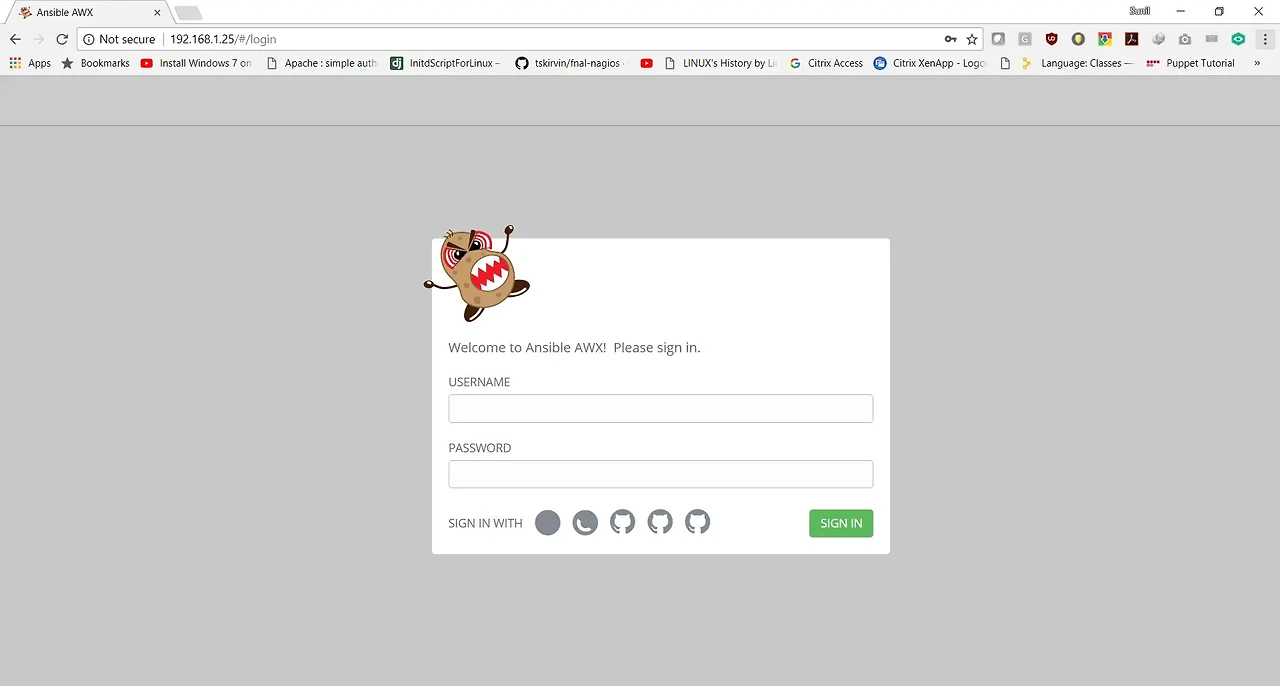
로그인 세부 정보는 다음과 같습니다.
사용자 이름: "admin"
비밀번호: "password"
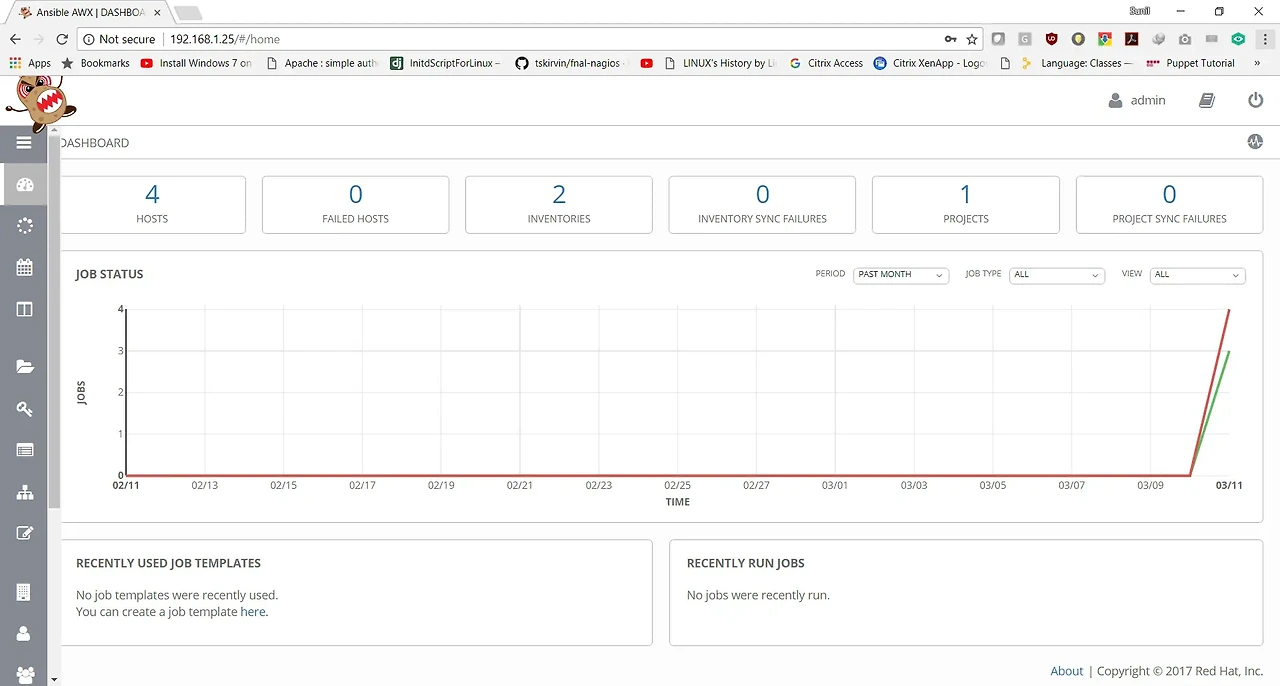
다음 자습서에서는 플레이북을 추가하고 작업을 실행하는 방법을 보여줍니다.
'IT > CLOUD(AWS,Azure,GCP,Docker)' 카테고리의 다른 글
| [Ansible] 구성 파일 ansible.cfg (0) | 2023.11.11 |
|---|---|
| 앤서블 Ansible 구성파일 / 관리노드 연결 (0) | 2023.11.11 |
| 3대의 노드에 웹서버를 설치하고 기동해보자!(centos, ansible) (0) | 2023.11.11 |
| Ansible (설치 및 ssh 연결) (0) | 2023.11.11 |
| Ansible Python 버전 업그레이드 2.7 to 3.6 (0) | 2023.11.11 |